Leserwahl
Populäre Artikel
Datenverlust ist das Hauptproblem für alle Benutzer. Versehentliches oder absichtliches Löschen von Fotos, Musik, Kontakten, Zurücksetzen der Einstellungen, Neuinstallation des Systems berauben "alles, was durch mühsame Arbeit erworben wurde".
Es stellt sich die Frage, wie gelöschte Daten auf Android wiederhergestellt werden können. Wie irreparabel ist es? Lass es uns herausfinden.
Zunächst sollten Sie den Flugmodus Ihres Telefons aktivieren: Einstellungen ➨ Mehr ➨ Flugmodus.
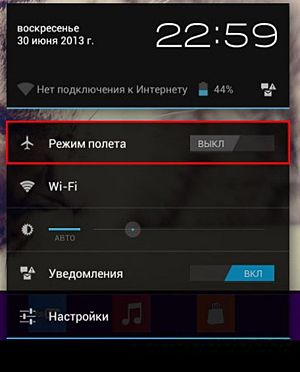
Dies ist notwendig, damit die gelöschten Daten nicht versehentlich durch zufällige SMS überschrieben werden.
Eine detaillierte Beschreibung, wie Sie gelöschte Daten auf Android wiederherstellen können, finden Sie im folgenden Video.
Dieser Vorgang ist der einfachste. Wenn Sie ein Android-Gerät verwenden, haben Sie wahrscheinlich ein Google-Konto. Denn ohne sie können Sie den App Store und die Google-Dienste nicht nutzen.
Wenn Sie es zuvor aktiviert hatten, exportieren Sie einfach die Liste der Kontakte aus Ihrem Google-Konto:
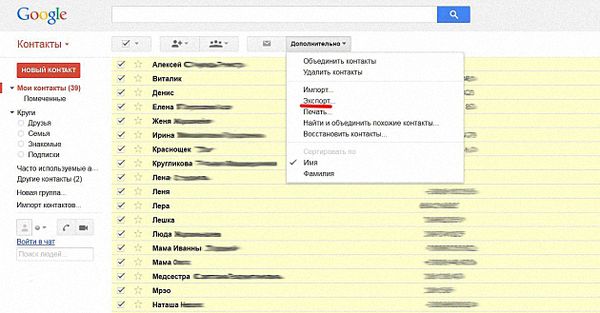
Wenn die Synchronisierung aus irgendeinem Grund deaktiviert wurde, müssen Sie die Datei auf dem Smartphone suchen
/data/data/com.android.providers.contacts/databases/contacts.db
(oder /data/data/com.android.providers.contacts/databases/contacts2.db) - Dies ist die Kontaktdatenbank.
Dort befindet sich auch der SMS-Speicher:
/data/data/com.android.providers.telephony/databases/mmssms.db und die Datei data.ext4.tar enthält andere Benutzerdaten (Dokumente usw.), die Sie möglicherweise auch benötigen.
Da Sie ohne Lizenz nicht darauf zugreifen können, müssen Sie Programme verwenden, um gelöschte Daten auf Android wiederherzustellen.
Wenn Sie die Datei contacts.db (oder contacts2.db) auf Ihren Computer kopieren konnten, müssen Sie sie dennoch öffnen. Installieren Sie dazu das SQLite Manager-Plugin für Firefox.
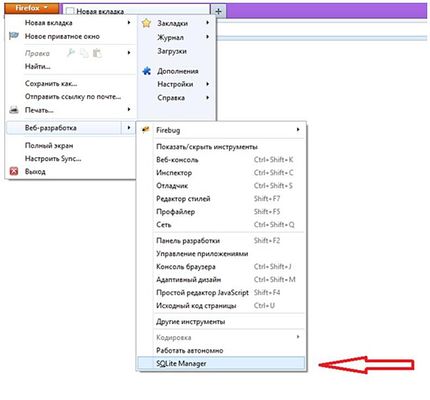

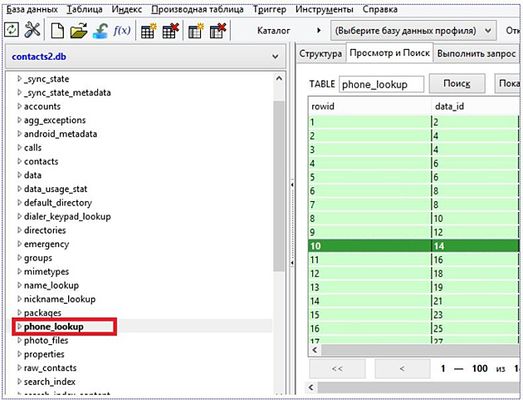
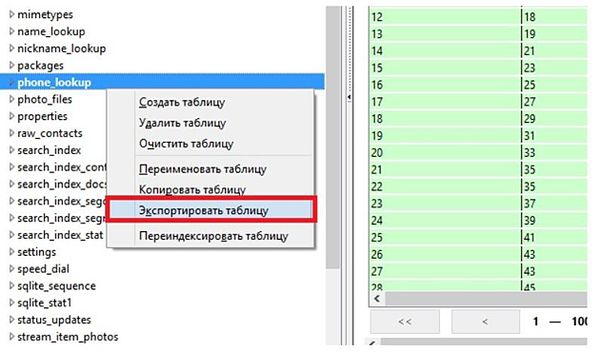
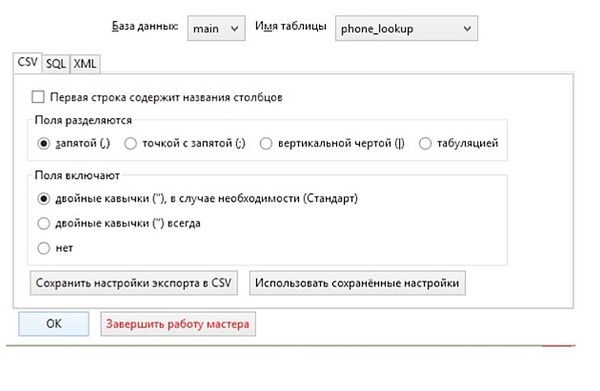 Auf diese Weise erhalten Sie eine Liste mit Telefonnummern.
Auf diese Weise erhalten Sie eine Liste mit Telefonnummern.
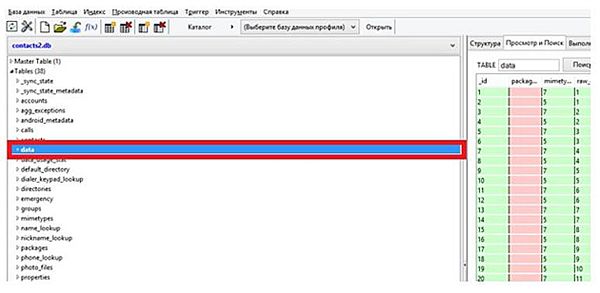 Die resultierende CSV-Datei kann in gewöhnlichem Excel geöffnet werden und damit wie mit einer Tabelle arbeiten.
Die resultierende CSV-Datei kann in gewöhnlichem Excel geöffnet werden und damit wie mit einer Tabelle arbeiten.

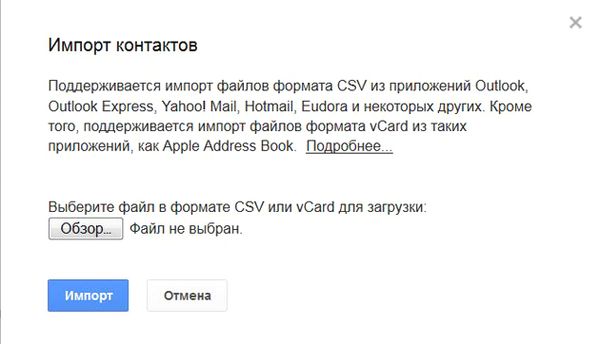
Wie kann ich gelöschte Fotos auf Android wiederherstellen? Was ist mit Videos, Musik, Apps? Dazu benötigen Sie einen Computer und eine spezielle Datenwiederherstellungssoftware.
Ich empfehle die Verwendung von 7-Data Android-Wiederherstellung Ist eine Datenwiederherstellungssoftware für Android. Sein Vorteil gegenüber anderen ist, dass es keine Root-Rechte erfordert. Es gibt kostenpflichtige Versionen dieses Programms, aber Sie sollten mit einer kostenlosen Version mit begrenzter Dauer zufrieden sein.
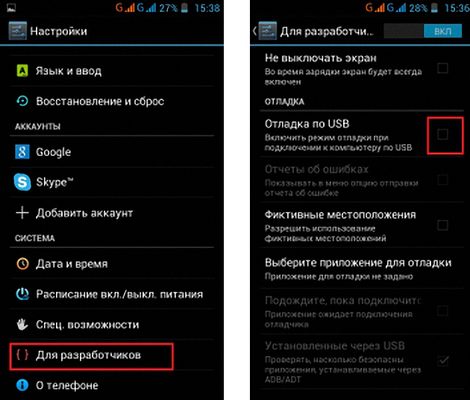
2. Verbinden Sie Ihr Telefon mit Ihrem Computer, wenn USB-Hilfe-Kabel.
3. Führen Sie das auf Ihrem PC installierte 7-Data Android Recovery-Programm aus. Es erscheint ein Fenster, in dem Sie aufgefordert werden, eine USB-Verbindung herzustellen:
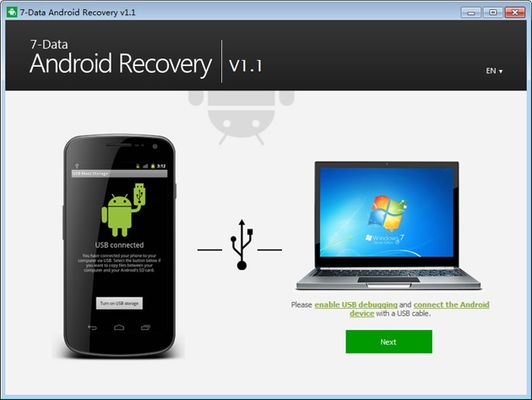
4. Klicken Sie auf Weiter und wählen Sie aus, wo Sie die Daten wiederherstellen möchten - ein interner Speicher Telefon oder SD-Karte. Klicken Sie danach erneut auf Weiter, um den Scanvorgang zu starten:
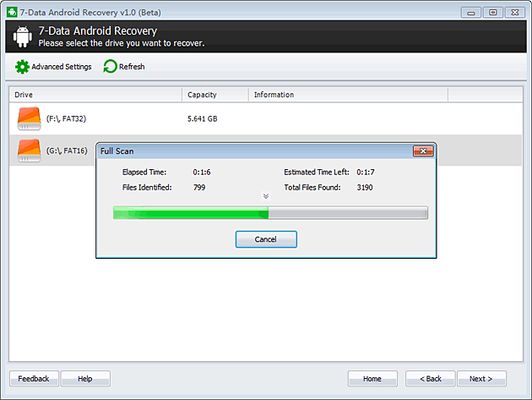
Dieser Vorgang ist ziemlich lang, also bitte haben Sie etwas Geduld.
5. Nachdem der Scan abgeschlossen ist, öffnet sich ein Explorer, in dem Sie die gefundenen gelöschten Dateien (sie sind mit einem roten Kreuz markiert) und den Speicherort auswählen können.
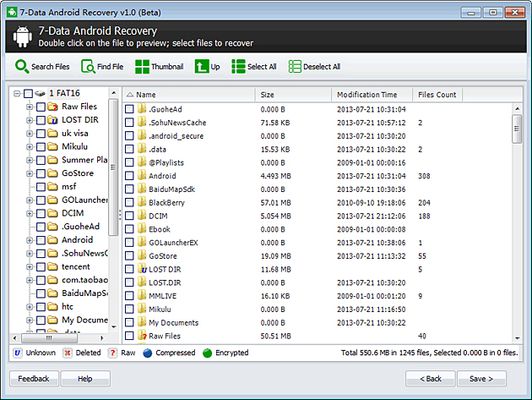
6. Wenn alle Dateien wiederhergestellt und gespeichert sind, schließen Sie das Programm und übertragen Sie sie einfach auf Ihr Smartphone.
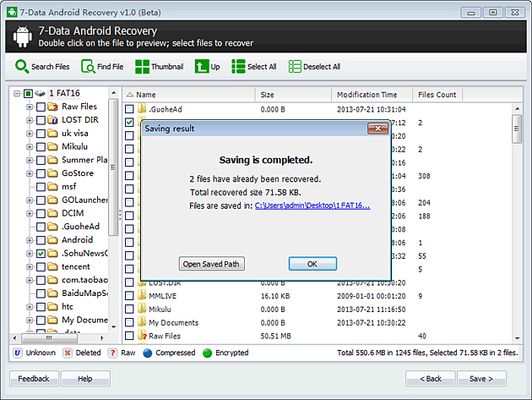
Damit ist der Wiederherstellungsprozess abgeschlossen.
Ein anderes Programm zur Datenwiederherstellung Wondershare Dr. fone für Android. Obwohl es zum Kauf angeboten wird, ist die Nutzung 30 Tage lang kostenlos.
Stellen Sie sicher, dass der Akku des Telefons aufgeladen ist, bevor Sie mit der Wiederherstellung beginnen.
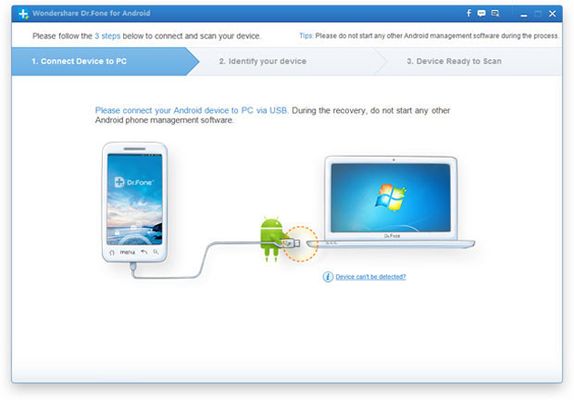
3. Nachdem das Gerät erkannt wurde, klicken Sie auf Weiter, um den Scanvorgang zu starten:
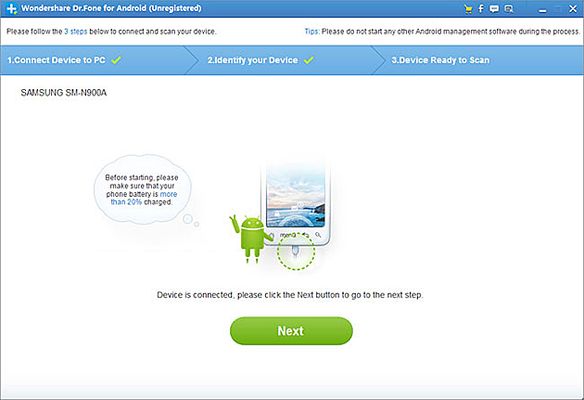
4. Bevor Sie den Scan starten, können Sie den Typ der wiederherzustellenden Daten auswählen:
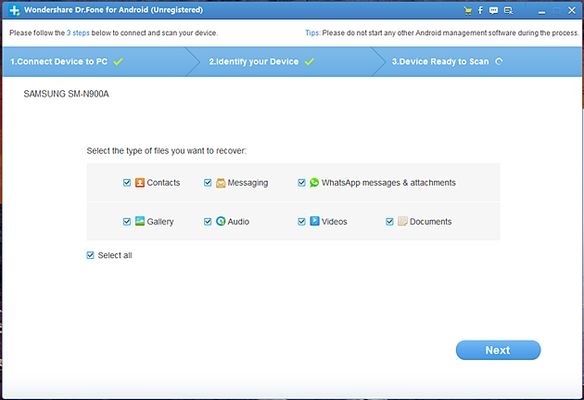
Wie Sie auf dem Screenshot sehen können, können Sie:
5. Wenn Sie Galerie, Audio, Videos, Dokumente zum Wiederherstellen auswählen und auf Weiter klicken, erscheint ein neues Fenster, in dem Ihnen zwei Scanmodi angeboten werden - Standard Standard (nur Suche gelöschte Dateien oder alle Dateien durchsuchen) und Erweitert. Verwenden Sie den erweiterten Modus, wenn nicht alle benötigten Dateien im Standardmodus gefunden wurden.
7. Gelöschte Fotos, Videos und Anwendungen auf Android sind rot markiert:
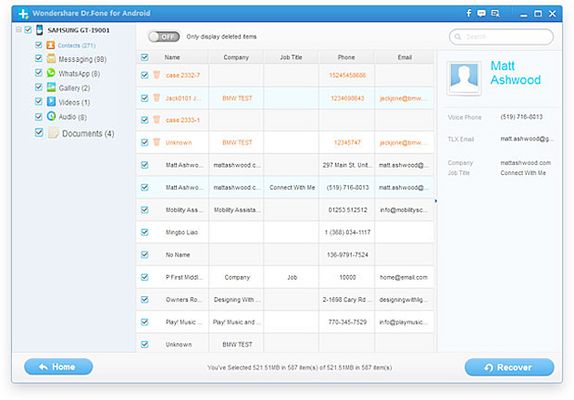
8. Speichern Sie die wiederhergestellten Daten auf Ihrem Computer. Anschließend können sie auf ein Smartphone übertragen werden.
Daten zu allen gekauften und heruntergeladenen Programmen werden in gespeichert Konto... Dadurch werden bei Bedarf (nach einem Werksreset oder auf einem neuen Gerät) alle zuvor verwendeten Anwendungen automatisch installiert, wenn Sie sich in Ihr Konto einloggen. Alles was Sie brauchen ist eine Internetverbindung.
Dazu müssen Sie die Anwendung auf dem Gerät starten " Google Play Market ", finden Sie in seinem Menü den Abschnitt "Meine Anwendungen" und wählen Sie "Alle". Es erscheint eine Liste der zuvor heruntergeladenen Programme, in der Sie das gewünschte auswählen und auf "Installieren" klicken können.
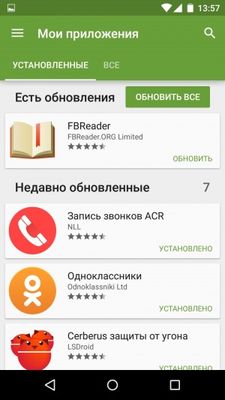
Wie kann ich gelöschte Fotos auf Android wiederherstellen? Dies geht am einfachsten, wenn die Synchronisierung mit Google + Fotos aktiviert ist. Aktivieren Sie dazu im Menü "Foto" das Kontrollkästchen neben dem Punkt "Start". Danach werden alle Bilder automatisch in den Speicher hochgeladen auf Google Drive und wird von jedem verfügbar sein Mobilgerät oder Computer.
Wenn die Synchronisierung nicht aktiviert wurde, können gelöschte Fotos mit speziellen Programmen wiederhergestellt werden. Es gibt viele davon, kostenpflichtig und kostenlos (zum Beispiel 7-Data Android Recovery) und sie funktionieren ungefähr nach dem gleichen Prinzip. Das mobile Android-Gerät muss über ein USB-Kabel mit dem Computer verbunden sein, auf dem das Wiederherstellungsprogramm installiert ist. Nach der Synchronisierung müssen Sie die Suche nach gelöschten Dateien starten und nach Abschluss zeigt das Programm eine Liste der gefundenen Informationen an, aus der Sie die erforderlichen Fotos auswählen und auf der Festplatte Ihres Computers speichern können. Sie können Daten nicht direkt im Speicher eines Mobilgeräts speichern.
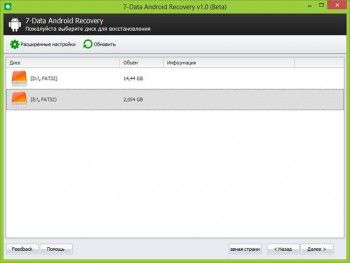
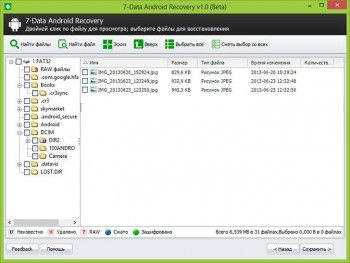
In den neuesten Versionen Android-Google Play ist in der Standard-Firmware enthalten und kann daher nicht deinstalliert werden. Wenn die Anwendung für den Benutzer nicht mehr verfügbar ist, ist höchstwahrscheinlich ein versehentliches Herunterfahren in den Einstellungen aufgetreten. Wie kann man den Spielmarkt wiederherstellen? Sie müssen zu "Einstellungen" gehen und den Menüpunkt "Anwendungen" auswählen. Deaktivierte Anwendungen befinden sich ganz unten in der angezeigten Liste, aus der Sie Google auswählen müssen Spiel Markt und klicken Sie auf den Befehl "Aktivieren".
Wenn dies nicht hilft, können Sie herunterladen letzte Version Spielen Sie den Markt von der offiziellen Website und installieren Sie es als normale Anwendung.
Als letzten Ausweg können Sie Android auf die Werkseinstellungen zurücksetzen.
 Fast jeder Besitzer eines elektronischen Geräts ist mindestens einmal in seinem Leben auf unerwünschtes Löschen von Dateien auf seinem Telefon oder Tablet gestoßen. Wenn das Volumen der gelöschten Dateien gering oder für uns von geringem Wert ist, akzeptieren wir den Verlust einfach. Aber manchmal gehen wertvolle Informationen verloren oder alle Telefoneinstellungen werden auf die Werkseinstellungen zurückgesetzt. Was ist in diesem Fall zu tun? Ist es möglich, gelöschte Dateien auf Android wiederherzustellen? Ja, und es gibt mehrere Möglichkeiten, dies zu tun.
Fast jeder Besitzer eines elektronischen Geräts ist mindestens einmal in seinem Leben auf unerwünschtes Löschen von Dateien auf seinem Telefon oder Tablet gestoßen. Wenn das Volumen der gelöschten Dateien gering oder für uns von geringem Wert ist, akzeptieren wir den Verlust einfach. Aber manchmal gehen wertvolle Informationen verloren oder alle Telefoneinstellungen werden auf die Werkseinstellungen zurückgesetzt. Was ist in diesem Fall zu tun? Ist es möglich, gelöschte Dateien auf Android wiederherzustellen? Ja, und es gibt mehrere Möglichkeiten, dies zu tun. gelöschte Dateien auf Android
Methode 1
Für Datenwiederherstellung für Android Das Programm 7- Data Android Recovery und sein verwandter 7- Data Android Recovery Suit, mit dem Sie verlorene Daten auf Ihrem Computer wiederherstellen können, sind ausgezeichnet. Es wird Dateien aller Art wiederherstellen: Video-, Audiodateien, Bilder, PDF-Dateien und Word-Format auch E-Mails... Die Entwickler garantieren die Vertraulichkeit und das Fehlen unerwünschter "Zusätze" für das Programm.
Hier ist eine kurze Schritt-für-Schritt-Anleitung zum Programm:
Wie Sie sehen, ist 7- Data Android Recovery einfach zu bedienen. Es nimmt nicht viel Platz auf Ihrem Computer ein und ermöglicht es Ihnen, schnell und effizient Gelöschte Dateien auf Android wiederherstellen... Natürlich ist 7- Data Android Recovery nicht das einzige seiner Art, aber wenn Sie wissen, wie dieses Programm funktioniert, können Sie andere problemlos meistern.
Methode 2
Android-Datenwiederherstellung produziert auf andere Weise, zum Beispiel mit dem Dr. fone. Die Marke der Entwicklerfirma Wondershare selbst spricht von der Qualität dieses Programms. Dieses Programm ist ein Dienstprogramm. Natürlich, wie bei anderen Markenprogrammen, ist Dr. fone ist kostenpflichtig, aber niemand hat die Demoversion gekündigt.
Sehen Sie sich die Anweisungen für dieses Programm an:
DR. fone ist ideal für Besitzer von Geräten der Marken HTC, Samsung, Sony, LG und andere Geräte mit Betriebssystem Android.
Methode 3
In den vorherigen Unterüberschriften wurden Möglichkeiten zur Datenwiederherstellung Android mit Programmen, die auf einem Computer installiert sind. Es gibt jedoch eine ebenso einfache Möglichkeit, verlorene Informationen von Ihrem mobilen Gerät wiederherzustellen. Dies ist eine Müllcontainer-App. Es ist dem bereits bekannten Papierkorb eines Computers nachempfunden. Wie funktioniert es? Nachfolgend finden Sie eine detaillierte Anleitung.
Natürlich sind die oben beschriebenen Methoden nur einige der Möglichkeiten, die Situation zu retten, wenn Sie versehentlich eine Datei auf Ihrem Android gelöscht haben. Es gibt viele andere Optionen wie Titanium Backup, Helium, GT Recovery und andere.
Nicht alle Benutzer erstellen eine Sicherungskopie der Dateien auf dem Telefon, weshalb beim Löschen von Videos oder anderen Informationen schwerwiegende Probleme auftreten können. Es gibt zwei Möglichkeiten, ein von Ihrem Telefon gelöschtes Video wiederherzustellen:
Es gibt nur wenige interne Tools zum Wiederherstellen von Dateien. Hier sind einige Empfehlungen, die Ihnen helfen, verlorene Videos wiederherzustellen, ohne Software von Drittanbietern zu verwenden:
Eine andere Möglichkeit besteht darin, das Telefon zu einem Service-Center zu bringen. Spezialisten werden die gelöschte Datei schnell wiederherstellen und können mehrere Empfehlungen für die Pflege des Gadgets geben, aber das Servicecenter ist eine radikale Option, die Sie nur in fortgeschrittenen Fällen kontaktieren müssen.
Bevor Sie mit der Rückgabe gelöschter Daten beginnen, müssen Sie sich daran erinnern: Das Video kann nur wiederhergestellt werden, wenn in den Clustern keine neuen Informationen aufgezeichnet wurden. Daher sollten Sie das Telefon zunächst in den "Flugmodus" versetzen, damit eine zufällige SMS-Nachricht keine wichtigen Daten überschreibt.
Im Internet finden Sie eine Vielzahl von Programmen zum Wiederherstellen von Videos. Schauen wir es uns als Beispiel an. Dafür gibt es mehrere Gründe:
Algorithmus:
Ein alternatives Dienstprogramm, mit dem Sie gelöschte Videos wiederherstellen können, ist 7-Data Android Recovery. Die Vorteile des Programms sind fast identisch mit denen von Recuva, aber es gibt einen ziemlich gravierenden Nachteil - seine Einschränkungen. Diese Anwendung ist nur für Geräte geeignet, die auf dem Android-System ausgeführt werden.
Das Wiederherstellen von Videodateien ist eine ziemlich einfache Aufgabe. Die Hauptsache ist, die oben beschriebenen Anweisungen zu befolgen. Vergiss nicht Servicezentren, wo die Dateien ohne mögliche Schäden am Telefon wiederhergestellt werden.
Vielfältige und schnelle Entwicklung des Marktes für mobile Geräte und die Verfügbarkeit moderner Android-Handys Samsung, Lenovo, Xiaomi, Huavei, Zte, LG, Honor, HTC, Sony, Phillips usw. ermöglichen Benutzern den Zugriff auf bisher beispiellose Funktionen.
Sie können Nachrichten senden, Videokonferenzen mit Freunden und Familie durchführen, schnell Notizen machen, optisch ansprechende Spiele spielen, Videos in hoher Qualität aufnehmen, Fotos aufnehmen und vieles mehr.
Allerdings ist zu beachten, dass mit der Weiterentwicklung der verfügbaren Funktionen auch die Zahl der Schadprogramme steigt, Systemfehler, erforderliche Software-Updates und häufige menschliche Fehler, die zum Verlust wichtiger Daten führen können.
Eines der häufigsten Probleme von Android-Benutzern ist das Risiko versehentliches Löschen wichtige Daten, wie ein Foto.
Für viele Benutzer bewahren ihre privaten Fotos wertvolle Erinnerungen.
Meine Frau hat kürzlich versehentlich Fotos und Videos von einem Android-Handy Samsung Galaxy gelöscht, auf dem unser Sohn zum ersten Mal in die erste Klasse ging.
Sie wurde fast verrückt. Ihr erster Gedanke war natürlich, ob es möglich sei, gelöschte Fotos aus dem Telefonspeicher wiederherzustellen – und so entstand diese Anleitung.
Ja, Sie können Fotos von Ihrem Handy wiederherstellen Samsung Galaxy, Lenovo, HTC, Asus, LG, Nokia Lumia, Bq, Mi5s, Zte, Xiaomi, Sony, Fly, Honor, Meizu, Alkatel, MTS und alles andere.
Sie können über einen Computer ohne Computer, ohne Root, mit Root, kostenlos aus dem Telefonspeicher (aus der Galerie) und einer Speicherkarte wiederherstellen, und das alles völlig kostenlos.
Wenn das Foto also versehentlich gelöscht wurde, ist es in letzter Zeit nicht das Ende der Welt, wie es ist effektive Wege Holen Sie sich verlorene Fotos auf Ihrem Android-Handy zurück.
Android-Telefone haben kein eigenes integriertes Datenwiederherstellungstool, aber es ist extrem effektive Programme von externen Entwicklern für die Fotowiederherstellung.
Diese Programme sind auch für Computer verfügbar, mit denen Sie verlorene Fotos und direkt für Android wiederherstellen können.
Viele andere Arten von Daten können ebenfalls wiederhergestellt werden, wie z Textnachrichten, Kontakte, Videos und Musik.

Wenn Sie über einen Computer wiederherstellen, dann hat es sich bestens bewährt kostenloses Programm"Resuva".
Es ist sehr einfach zu bedienen und ermöglicht es Ihnen, verlorene Fotos von formatierten, getrennten, defekten und vireninfizierten SD-Karten wiederherzustellen.
Das Programm verfügt über eine integrierte Vorschaufunktion, mit der Benutzer den Inhalt einzelner Dateien und Fotos überprüfen können, bevor sie sie wiederherstellen.
Diese Funktion ist besonders nützlich, da sie Zeit spart, die mit der Wiederherstellung unnötiger Dateien verbunden ist. Unten ist eine Kurzanleitung
T2J Photo Recovery (DiskDigge) ist ein kostenloses Tool auf dem Play-Markt, mit dem Sie gelöschte Fotos von Ihrem Android-Handy wiederherstellen können. DOWNLOAD (es ist nicht auf dem Spielemarkt).
Die App erfordert keine Root-Rechte und Sie können sie sowohl vom internen als auch vom externen Speicher ausführen.
Das Tool zeigt gelöschte Bilder / Fotos als Miniaturansichten an, die in voller Größe in JPG-Dateien wiederhergestellt werden können.
Die Anwendung benötigt nicht viele Speicherressourcen (nur 131K) und ist für Android 2.2 und höher verfügbar. Klicken Sie nach dem Start auf die Zeile "Einfache Suche starten".

Der Scanvorgang beginnt.

Bald können Sie sehen, welche gelöschten Dateien gefunden wurden. Ich hatte kein einziges Foto auf meinem Handy, aber das Programm hat lange Zeit 143 gefunden gelöschte Fotos.

Stellen Sie nun die Vögel vor die Bilder, die Sie zurückgeben möchten, und klicken Sie auf "Wiederherstellen".

Sie werden aufgefordert, auszuwählen, wo die wiederhergestellten Fotos abgelegt werden sollen. Ich wähle am Telefon.

Dann spezifizieren Sie genaue Position... Nach Beendigung der Arbeit, egal welchen Ort Sie angeben, finden Sie sie immer in der Galerie.
Die meisten schneller Weg Um ein Foto wiederherzustellen, verbinden Sie Ihr Telefon mit einem Computer oder eine SD-Karte mit einem Laptop und.
Nur viele Android-Handys wie Nexus und Samsung Galaxy erscheinen nicht als externe Laufwerke.
Sie sehen ein anderes Symbol anstelle einer Diskette und können Recuva nicht starten, da der Zugriff auf das Gerät blockiert wird.
WARNUNG: Wenn Ihr Telefon nicht als externes Laufwerk angezeigt wird, können Sie Recuva nicht verwenden.
Die einzige Lösung besteht darin, Root-Rechte zu bekommen, aber es ist nicht so einfach für Anfänger, und noch mehr auf Android 4.4, 5.1 6.0, 7.0 - kurz gesagt auf allen Versionen über Android 4.2.
Wenn Sie Ihr Telefon an Ihren Computer anschließen, erscheint das Telefon als neues externes Festplatte dann funktioniert es als Flash-Speicher (wie ein externes Laufwerk).
Starten Sie die Recuva-App und befolgen Sie die Schritte des Assistenten, um Ihre Fotos wiederherzustellen. Zuerst fragt das Telefon nach einer Zugriffserlaubnis - erlauben.

HINWEIS: Wenn das Gerät nicht automatisch erkannt wird, müssen Sie auf dem Telefon "USB-Debugging" aktivieren, indem Sie auf die Schaltfläche "Einstellungen" und dann auf "Entwickleroptionen" klicken.
Wenn es keinen Abschnitt mit Entwickleroptionen gibt, müssen Sie zum Abschnitt "ÜBER das Gerät" und dann zu "Softwareinformationen" gehen und viermal schnell auf die "Build-Nummer" klicken.
Wählen Sie nach dem Starten des resuva-Programms aus, dass nur Bilder für die Suche gescannt werden sollen gelöschte Fotos.
Am Ende des Scans sehen Sie, was Recuva auf der SD-Karte oder im Gerätespeicher gefunden hat.
Wenn Sie mehr Zeit haben, können Sie Advanced Scanning verwenden, das langsamer, aber effizienter ist.

Hinweis: Stellen Sie sicher, dass Ihr Telefon den richtigen Akkuladestand hat. Es wird empfohlen, Ihr Telefon an ein Ladegerät anzuschließen, oder es sollte mindestens 20 % aufgeladen sein.
Gehen Sie zur Galerie, um gelöschte Fotos einfach von Ihrem Android-Telefon wiederherzustellen.
Vermeiden ähnliche Probleme in Zukunft können Sie zwei Dinge tun. Installieren Sie zunächst einen (Papierkorb), der Fotos und andere Dateien vor versehentlichem Löschen schützt.
Dank ihm löscht das System die Datei nicht vollständig, sondern wird in den Papierkorb verschoben, aus dem Sie sofort wiederhergestellt werden können.
Eine andere Möglichkeit besteht darin, automatische Sicherungen von Fotos und Videos auf Google+ zu aktivieren.
Wenn Sie Dateien synchronisieren, werden alle Ihre Bilder in der Cloud gespeichert und Sie können von jedem Gerät darauf zugreifen. Das ist sehr nützliche Funktion.
Jetzt wissen Sie, wie Sie den Verlust Ihrer wertvollen Fotos verhindern und sicher auf Ihren mobilen Geräten speichern können.
Mit den oben genannten Methoden zur Fotowiederherstellung können Sie verlorene Fotos auf Ihrem Telefon von überall aus wiederherstellen: aus der Galerie (interner Speicher) und der Speicherkarte.
Synchronisieren Sie regelmäßig den Inhalt Ihres Telefons oder tun Sie Sicherung um wichtige Daten auf Ihrem Computer zu speichern. Viel Glück.
Es gibt Tools, mit denen Sie gelöschte Dateien auf Android finden können: Anwendungen, Bilder, Videos, PDF-Dokumente und andere verschiedene Informationen. Aber Sie sollten immer versuchen, Verluste zu vermeiden! Achten Sie darauf, Ihre Apps, Spiele, Kontakte, Nachrichten, Anrufe, Einstellungen, Lesezeichen, Kalendereinträge usw. regelmäßig zu sichern.
Ich wurde erst gestern mit der harten Realität konfrontiert, als ich in einem Anfall von Emotionen einen Ordner mit 5 GB Daten löschte, um ein wenig Speicherplatz auf einer meiner Festplatten freizugeben: Bilder, Videos und Anwendungen. Dieser Katalog enthielt alle Wertsachen, die ich im Laufe der Jahre gesammelt und täglich benutzt habe. Wie Sie wissen, werden alle Dokumente mit weniger als einem Gigabyte in den Papierkorb geschickt, aber wenn Sie sie zerstören große Datei, wird es in dem Moment gelöscht, in dem Sie im Windows-Systemdialog "Ja" auswählen. Als ich erfuhr, dass 5 GB endgültig entfernt wurden, war ich völlig verzweifelt.
Laden Sie ein Programm herunter, um auf Ihrem Smartphone oder Tablet gelöschte Multimedia- und andere Arten von Dateien wiederherzustellen - Tenorshare Android Datenwiederherstellung ... Anweisungen für Android-Programm Datenrettung inklusive.
Führen Sie diese Wiederherstellungsanwendung als Administrator auf Ihrem PC aus. Stecken Sie die Speicherkarte in das Kartenlesegerät und schließen Sie es an den Computer an. Aktualisieren Sie das Fenster, um die Speicherkarte und die darauf befindlichen Daten anzuzeigen. Markieren Sie es und klicken Sie auf die Schaltfläche "Start", um zu scannen. Wählen Sie Bilder und Miniaturansichten aus und klicken Sie auf die Schaltfläche "Wiederherstellen", um gelöschte Dateien auf dem Android-Betriebssystem zu durchsuchen.
So stellen Sie verlorene Daten auf Android wieder her: Bilder, Musik, APK-Apps und Videos auf dem Telefon? Dumpster ist beispielsweise eine App, die nur für ein Android-Gerät wie ein Papierkorb funktioniert. Das Hauptmerkmal des Dumpster-Programms und sein Unterschied zu seinen eintönigen Gegenstücken besteht darin, dass die Suche nach gelöschten Dateien im internen Speicher des Mobilgeräts durchgeführt wird.
Anscheinend stand jeder von uns vor einem Problem, als wir uns nach einer Weile am Kopf kratzen: Verdammt, die Informationen sind für immer weg! Es ist jedoch nicht immer klar, unter welchen Umständen die Dateien gelöscht wurden.
Aber der Punkt ist nicht, wie und wann es passiert ist, sondern wie Sie gelöschte Dateien wiederherstellen können. Sie müssen im Voraus gewarnt werden, dass die Hauptsache darin besteht, alles mit kalter Hand zu tun, ohne Panik und unnötige Eile.
Wenn Sie also mit diesem häufigsten Problem konfrontiert sind, sollten Sie im Menü zum Abschnitt "Gelöschte Dateien wiederherstellen" gehen, wo wir die Tools und Methoden zum Suchen, Scannen und Analysieren von Informationen auf der Festplatte betrachten. Wenn Sie brauchen universelles Programm Pro Wiederherstellung von Dateien, Probier diese:
Um Bilder, Fotos und Videodateien wiederherzustellen, die aus der Galerie auf dem Telefon oder der SD-Karte eines beliebigen Geräts gelöscht wurden, benötigen Sie spezielle Programme, wir haben sie im Abschnitt beschrieben. Datenwiederherstellungsmethoden für Android gelten jedoch nicht nur für Fotos, sondern helfen auch bei der Wiederherstellung von Videos auf Android. Word-Dokumente und andere Inhalte. Wir haben versucht, die Methoden der Dateiwiederherstellung aufzulisten, beste Programme für diese Zwecke bzw. Schritt-für-Schritt-Anleitungen für die beschriebenen Anwendungen.

Wenn Sie auf Ihrem Computer suchen, ist Ihr erstes Ziel der Papierkorb: Die benötigten Informationen sind möglicherweise noch vorhanden. Wenn ja, gibt es nur eine Option - wählen Sie den Befehl zum Wiederherstellen verlorener oder gelöschter Dateien.
Wenn das nicht funktioniert, versuchen Sie, zum Ordner zurückzukehren. Klicken Sie mit der rechten Maustaste auf diesen Ordner und wählen Sie "Vorherige Version wiederherstellen". Diese Methode funktioniert nur, wenn Sie ein oder mehrere Elemente oder Unterordner innerhalb des Verzeichnisses gelöscht haben. Aber wenn Sie einen 1-GB-Ordner gelöscht haben, sollten Sie es versuchen nächster Weg um sie zurückzubekommen.
Der erste Schritt besteht also darin, sicherzustellen, dass Sie nichts anderes speichern oder herunterladen. Es ist wahrscheinlich, dass der "Täter" immer noch irgendwo tief in dieser Festplatte versteckt ist. Das Programm für den Auftrag, den ich verwendet habe, heißt Wiederherstellung.
Alles, was Sie tun müssen, ist, die Anwendung zum Wiederherstellen versehentlich gelöschter Dateien zu starten, dann die Festplatte auszuwählen, auf der sich die Daten befanden, das gelöschte Element und ihren / ihren Namen (oder ihr Verzeichnis) eingeben.
Wenn Sie externe Micro-SD-Karten auf Ihrem Telefon oder Tablet verwenden und gelöschte Dateien auf Android wiederherstellen möchten (als Beispiel), befolgen Sie bitte die folgenden Schritte. Schalten Sie das Gerät aus und entnehmen Sie die Speicherkarte. Stecken Sie nun die Karte in den Kartenleser-Steckplatz. Schließen Sie es einfach an Ihren Computer an. Erweitern Sie die Liste der Programme und wählen Sie das Laufwerk aus, das Ihre Speicherkarte anzeigt. Befolgen Sie dann die obigen Anweisungen.
Das Samsung Galaxy Core-Telefon hat versehentlich den Fotoordner von der Kamera in der Galerie gelöscht. Auf Ihren Rat hin habe ich das Programm Tenorshare Android Data Recovery installiert, um gelöschte Fotos und Kontaktdaten wiederherzustellen. Beim Starten des Programms trat ein Problem auf: Beim Herstellen einer Verbindung zu einem Gerät wird die Superuser-Anfrage nicht angezeigt. Was ist in diesem Fall zu tun, Wie kann man das Telefon wiederherstellen?
Antworten... Dies kann 2 Gründe haben: Entweder hat Ihr Telefon der Anwendung bereits Zugriffsrechte gewährt (dies ist jedoch im automatischen Modus kaum möglich), oder die Tenorshare Android Data Recovery-Anwendung kann das Telefon einfach nicht erkennen oder reagiert nicht auf die Verbindung zum PC. Sie sollten installieren USB-Treiber für Ihr mobiles Gerät (das ist der wichtigste Rat), und verwenden Sie im Moment auch letzteres Android-Version Datenwiederherstellung, verfügbar auf der Tenorshare-Website. Danach können Sie das Telefon und die darauf befindlichen Daten wiederherstellen.
1. Die Mappe mit dem Video über die Hochzeit meiner Tochter fehlt! Gefilmt habe ich mit der Tablet-Kamera. Ich weiß nicht, wie ich mich erholen kann! Alle diese Android-Datenwiederherstellungs-Apps sind nicht klar. Ich habe Android-Version 4.4.2
Was ist einfach und leicht zu verstehen, um den gesamten Ordner leicht zu verstehen und wiederherzustellen?
Vielen Dank, dass Sie Ihre Hilfe anbieten!
2. Das Telefon ging aus, der Akku war leer. Dann konnte ich es nicht einschalten. Auf dem Bildschirm eine Meldung zum Zurücksetzen der Einstellungen. Es blieb nichts anderes übrig, als den Reset-Knopf zu drücken. Das Telefon ging an, aber ALLES war weg. Alle Dateien, Kontakte, Fotos, Videos, Musik, Android-Anwendungen. All dies ist für mich sehr notwendig. Sag mir, wie ich alles wiederherstellen kann!
Antworten... Haben Sie Videos auf der Speicherkarte oder im internen Speicher Ihres Telefons gespeichert? Im ersten Fall hilft Ihnen jedes Dateiwiederherstellungsprogramm, Dateien auf Android wiederherzustellen, einschließlich der berüchtigten Anwendungen und CardRecovery sowie Recuva.
Es ist weniger wahrscheinlich, dass das mit der Kamera aufgenommene Video im internen Speicher des Android-Mobilgeräts gespeichert wurde. Um zu finden und zu erholen Android-Daten, verschwundene Dateien im internen Speicher reichen aus App Rückgängig machen.
Android-Lutscher. Ich beschloss, aufrührerische Fotos zu verschlüsseln. Ich habe das Passwort eingegeben. Sie gingen in den Ordner GallerySafe / Si und erlagen nicht der umgekehrten Entschlüsselung. Und wenn Sie auf "verschlüsseln" klicken, sind sie ganz verschwunden, niemand weiß wo. Wie kann ich sicher sein, dass sie es NICHT sind? Oder ist es besser zu suchen und zu löschen?
Antworten... Im Prinzip ist das, was Sie beschrieben haben, unmöglich. In der Beschreibung fehlt etwas. Tatsache ist, dass nach der Verschlüsselung alle Ordner an Ort und Stelle bleiben und auf demselben Gerät verfügbar sind, auf dem die Verschlüsselung durchgeführt wurde. Wenn der Ordner verschwunden ist, ist dies höchstwahrscheinlich durch Ihren eigenen Fehler passiert. Versuchen Sie, Dateien im Telefonspeicher manuell mit einem beliebigen . zu finden Dateimanager, in die Suche ein, indem Sie die Bedingung angeben: nur Bilddateien.
Ich habe den Text in ein Notizbuch auf einem Smartphone mit Android geschrieben und geschlossen. es wird normalerweise selbst aufbewahrt, aber dieses Mal wurde es nicht aufbewahrt und der gesamte geschriebene Text ging verloren. Gibt es eine Möglichkeit, es wiederherzustellen?
Antworten... Leider gibt es keine.
Ich habe SuperSU auf Android installiert, Root Checker überprüft, ich habe die Rechte. Ich öffne die Anwendung, "Anwendungen sind nicht konfiguriert", nur der Root-Checker ist in den Protokollen. Ich habe gewartet - es sind keine Rechteanfragen erschienen. Ich möchte mehrere Programme auf die SD-Karte übertragen, einige löschen. Alle Rechte sind erforderlich. Was zu tun ist?
Antworten... Übertragen oder löschen Standardanwendungen keine Root-Rechte erforderlich. Für spezifischere Aufgaben im Zusammenhang mit der Deinstallation oder Übertragung von Anwendungen auf eine SD-Karte empfehlen wir die Installation von Framaroot oder Kingo Root in Verbindung mit Android wie CleanMaster.
Apps auf Android werden nicht über den Play Market installiert. Wenn ich eine Anwendung installieren möchte, sagt das Programm, dass auf dem Telefon nicht genügend Speicherplatz vorhanden ist, obwohl ich alle Anwendungen auf die SD-Karte verschoben habe und genügend freier Speicherplatz darauf vorhanden ist (9 GB). Was soll ich deswegen machen?
Antworten... Sie haben keinen freien Speicherplatz im internen Speicher Ihres Telefons. Daher müssen Sie entfernen unnötige Dateien gerade in diesem Bereich. Verwenden Sie für diese Zwecke (z. B. Total Commander oder ES Explorer). Wir empfehlen Ihnen auch, den Speicher von . zu löschen unnötige Anwendungen oder als Option. Übertragen Sie sie mit auf die SD-Karte Standardmanager Android-Anwendungen.
Ich kann den "Papierkorb" auf dem Highscreen-Spider-Smartphone nicht finden. Wie kann ich Android ohne Papierkorb wiederherstellen?
Antworten... Android verfügt standardmäßig nicht über einen Staging-Bereich, in dem als gelöscht markierte Dateien gespeichert werden. Sie können jedoch eine Android-App eines Drittanbieters namens Dumpster installieren - sie fügt Ihrem Telefon diejenige hinzu, die Sie benötigen.
Ich habe Asus Zenfon 2. Ich habe mein Telefon über . verbunden USB-Kabel auf den Computer, ging in den Speicher des Telefons und löschte unnötige Ordner, die ziemlich viel Platz beanspruchen (aber als ich sie zuvor gelöscht habe, war alles in Ordnung). Also habe ich sie gelöscht und wollte auch Videos und einige Fotos vom Telefon auf den Computer werfen, aber irgendwie habe ich aus Versehen absolut alles gelöscht! Alle Fotos, Bilder, Videos (aber es waren nicht viele Videos, aber sehr einprägsam). Und ich weiß einfach nicht, was ich tun soll. Sagen Sie mir, wie Sie gelöschte Dateien auf Android wiederherstellen können. Ich habe versucht, einige Anwendungen zum Wiederherstellen von Fotos herunterzuladen, aber alles ist auf Englisch und ich kann überhaupt nicht herausfinden, was ich tun soll.
Antworten... Das Problem ist Standard. In dieser Hinsicht können wir nichts Neues vorschlagen - lesen Sie auf unserer Website Anweisungen zum Wiederherstellen gelöschter Dateien von Ihrem Telefon. Sie haben nicht angegeben, wo die Dateien gelöscht wurden - im internen Speicher des Telefons oder auf der SD-Karte. Abhängig davon werden verschiedene Wiederherstellungstechniken verwendet.
Was die Genesungsprogramme in russischer Sprache betrifft, wenden Sie sich an Recuva. Dieses Programm ist für Anfänger einfach und leicht zu verstehen.
| Verwandte Artikel: | |
|
So leiten Sie eine Nachricht auf VKontakte an eine andere Person weiter
Wenn Sie aus irgendeinem Grund eine VKontakte-Nachricht weiterleiten möchten, aber ... So schließen Sie eine Seite über Klassenkameraden von Fremden
In diesem Artikel wird erläutert, wie Sie ein Profil auf Odnoklassniki mit ... Welcher Spitzname sollte man sich auf Instagram einfallen lassen: eine Auswahl an Ideen
Was unterscheidet Instagram-Nutzer voneinander? Einzigartiger Name ... | |